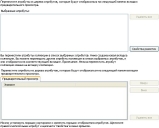Создание запроса
В этом разделе представлена информация о создании основных запросов. Сведения о добавлении групп и критериев, а также конфигурация отображения результатов запросов будет представлена позже.
Текущие запросы можно изменить в дизайнере запросов и отчетов или в списке результатов запросов с помощью действия Изменить запроса. Можно перезаписать оригинальный запрос или сохранить его новую копию с другим именем.
Для создания нового запроса:
- В списке Действия щелкните Создать запрос.
Появится диалог "Создать запрос". - В групповом поле Информация введите текст для заголовка и описания запроса.
- В списке Модуль выберите требуемый модуль, например, Управление изменениями.
- В списке Бизнес-объект выберите объект, на основе которого нужно создать запрос.
- Если необходимо, в списке Группа выберите группу ярлыков, в которую нужно добавить запрос.
- Выберите необходимую кнопку параметра для указания доступности запроса для всех или только для вас.
Для получения информации об общесистемных запросах см. раздел Системные запросы.
- Нажмите OK.
Появится страница атрибутов и предварительного просмотра. По умолчанию атрибуты, выбранные в свойстве пользовательского интерфейса результатов настройки атрибутов для объекта в дизайнере объектов, добавляются в запрос автоматически. Для получения дополнительной информации см. раздел Свойства пользовательского интерфейса.
В дополнение к атрибутам из бизнес-объекта вы можете добавить родственные атрибуты. Например, во время создания запроса "Изменить" выберите бизнес-объект Изменить. В дереве Атрибуты появятся атрибуты для данного бизнес-объекта, а также все родственные бизнес-объекты, например, актив, пользователь и т.д.
- В дереве Атрибуты переместите атрибуты, которые будут формировать ваш запрос, в список Выбранные атрибуты. В противном случае вы можете также дважды щелкнуть атрибут и добавить его в список Выбранные атрибуты.
Для выбора нескольких атрибутов перед перемещением в список выбранных атрибутов во время выбора атрибутов в дереве удерживайте нажатой клавишу CTRL.
Для удаления атрибутов из списка выбранных атрибутов щелкните правой кнопкой мыши нужный атрибут, а затем Удалить.
Для изменения порядка столбцов, отображаемых на панели "Список", выберите столбец и переместите его в нужную позицию (конечные пользователи могут устанавливать порядок столбцов во время выполнения запроса, удерживая нажатой клавишу SHIFT и перетаскивая заголовок столбца.
Чтобы изменить свойства атрибута, например его порядок сортировки, щелкните на него правой кнопкой мыши и выберите Свойства. Для получения информации об изменении свойств атрибута, например, об изменении цвета его поля, метки атрибута и т.д. см. раздел Конфигурация панели 'Список'.
- Таким же способом переместите нужные атрибуты из коллекции.
Когда вы добавляете атрибут из коллекции в список Выбранные атрибуты, и если это первый атрибут, выбираемый из данной коллекции, будет создана новая вкладка рядом с вкладкой Предв. просмотр. Вы можете добавить другие коллекции атрибутов в список Выбранные атрибуты, и они отобразятся на соответствующей вкладке. Примечание. Нельзя переместить атрибут коллекции именно на вкладку коллекции. Для удаления атрибута коллекции щелкните его правой кнопкой мыши, а затем щелкните Удалить.
Во время выполнения запроса эти атрибуты коллекции отобразятся на отдельных вкладках панели предварительного просмотра.
Для получения информации о состояниях см. раздел Коллекции.
- В дереве Атрибуты переместите атрибуты, которые будут отображаться на панели, на вкладку Предв. просмотр.
Для получения информации о конфигурации отображения панели предварительного просмотра см. раздел Конфигурация панели предварительного просмотра.
Для проверки отображения щелкните Тест запроса. Для завершения теста щелкните Завершить тест.
- Нажмите Далее.
Появится страница группирования.
Для получения информации о группировании запросов см. раздел Добавление группирования в результаты запроса.
- Нажмите Далее.
Появится страница "Критерий".
Для получения дополнительной информации о добавлении критерия в запрос см. раздел Критерий запроса.
- Нажмите Далее.
Появится диалог общих настроек.
Для получения информации о странице конфигурации общих настроек см. раздел Конфигурация общих настроек запроса.
- Сделайте необходимые изменения и нажмите Готово.
Появится диалог "Сохранить запрос". - Для сохранения изменений нажмите Да.
Вы можете удалить запрос, используя действие Удалить запрос, если он более не нужен.